马上注册成为YANBONG会员吧!
时下最热门的资讯、娱乐、贴图等分享都在这里等你发掘哦!
您需要 登录 才可以下载或查看,没有账号?注册
×
Cool Edit Pro 2.0 / Adobe Audition 录歌教学
本教学适用於 Adobe Audition v1.5 / Cool Edit Pro 2.00当大家完成安装,打开CoolEdit Pro 2.0 / Adobe Audition 之后便会见到以下的版面, 黄色箭头的是Multi-track view, 亦是我们将会用来录歌的版面。

第一部便是教大家如何用 MP3 / KTV 变做纯音乐录歌了:
首先,於 Track 1的空格内按Right Click选择 Insert 或 right click -----> Audio
( 如用KTV 的要选 Video )选择你需要的 MP3 / KTV 歌曲,再按 Open ,所需档案便会 load 到 Track 1
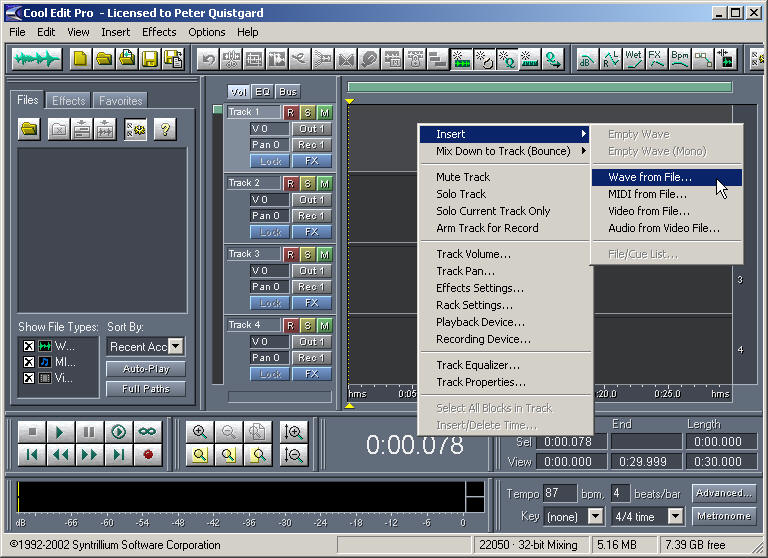
当完成载入歌曲后,便要进行vocal cut (去除人声)的步骤了 先将 track 1 转至Edit Waveform View
( 按 view 或 right click ------> Edit Waveform View )
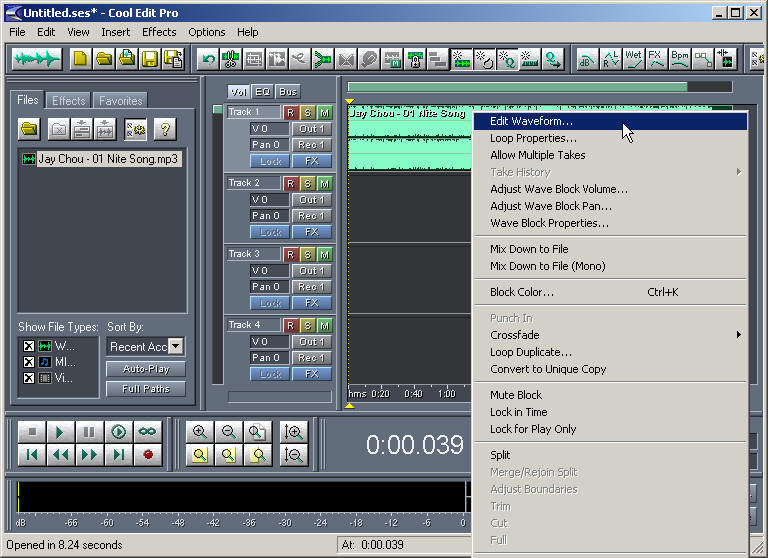

然后再选择 Effect ---> Amplitude ---> Channel Mixer

再於presets box 内选取 vocal cut ( 如用KTV file, 应选取Both = Left ) ,再按 OK 便可
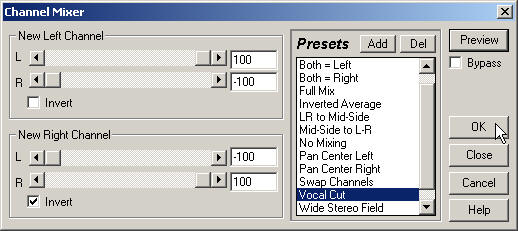
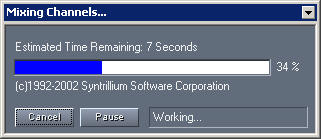
预备好纯音乐后,便可用 Track 2 录人声 ( vocal )了先按下Track 2 的"R", 再按下方青色箭头的录音键,录音便开始了~~

录完后按STOP(青色箭头)停止录音, 便会看到整条红色的 Track 2 跟著,便是将人声 Normalise 了( Fine Tone 步骤之一 ) Normalize 是一个用来调教声量的工具, 会将整段 vocal track 最大声的那点作 做完Normalise 这个Fine Tone 步骤之后,便可以回到MultiTrack View 做最后阶段: 调教大细声 ( 纯音乐及人声之大细声平衡 )下图红色箭头的 "V 0 " box 就是用来调较大细声的工具,只要Right Click 它便可看到Volume bar,可在此作出上下调较每段Track之音量:

调较完毕后,便可将两个Track ( Both 纯音乐 and 人声 ) Mixdown : 按Edit ------> Mixdown to File ------> All Waves
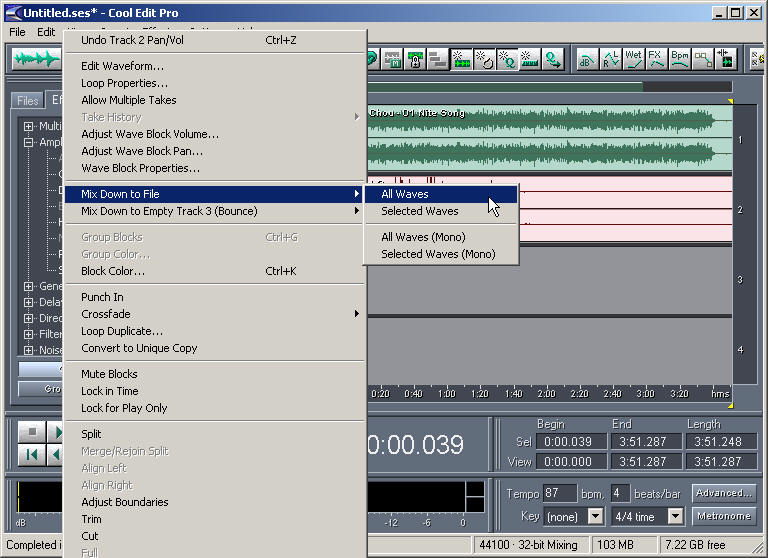
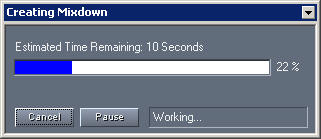
听过效果满意后便可按File -----> Save As 便大公告成了~!!
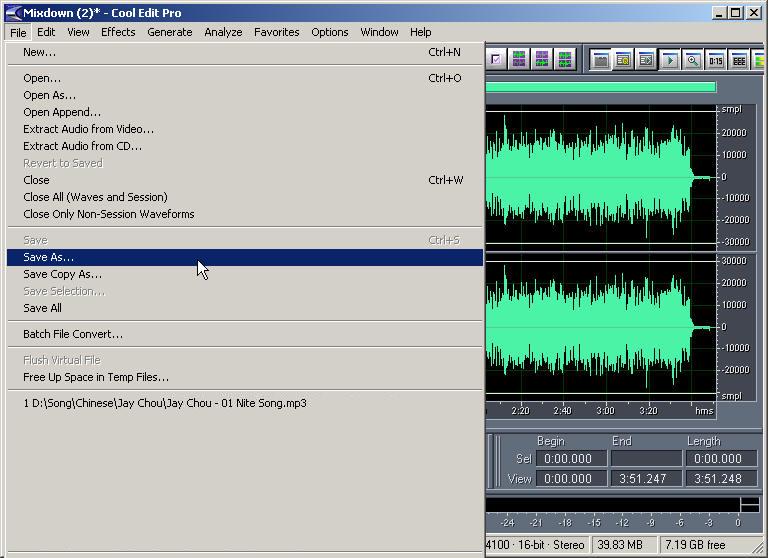
|